Skapa genväg för kontobildinställningar i Windows 10
Som standard tilldelar Windows 10 en platt användarbild för varje användarkonto med en grå bakgrund och användaren representerad av vita kurvor. Bilden kan ändras senare i Inställningar. Om du ändrar din användarbild ofta, eller om du vill komma åt lämpliga alternativ snabbare, kan du skapa en genväg för kontobildsinställningar i Windows 10.
Annons
Användarbilden kommer att synas varje gång du loggar in med ditt Windows 10-konto. Den är också synlig i Start-menyn som en liten rund miniatyrbild.


Istället för standardbilden kan du använda din favoritbakgrund eller ditt riktiga foto. Om ditt konto är ett Microsoft-konto kommer bilden du ställer in att laddas upp till Microsofts servrar och användas i alla deras molntjänster som OneDrive, Office 365 och så vidare. Som standard kommer det att synkroniseras mellan alla dina enheter.
För att skapa en genväg för kontobildinställningar i Windows 10, gör följande.
- Högerklicka på det tomma utrymmet på skrivbordet. Välj Ny - Genväg i snabbmenyn (se skärmdumpen).

- Skriv eller kopiera och klistra in följande i rutan för genvägsmål:
explorer.exe ms-inställningar: din info

- Använd raden "Kontobild" utan citattecken som namn på genvägen. Egentligen kan du använda vilket namn du vill. Klicka på knappen Slutför när du är klar.

- Högerklicka nu på genvägen du skapade och välj Egenskaper.
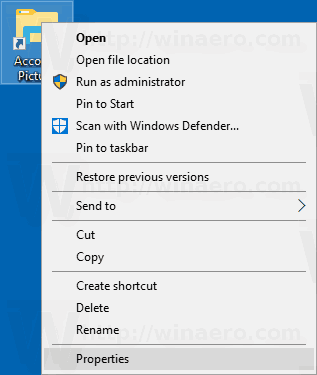
- På fliken Genväg kan du ange en ny ikon om du vill. Tips: Du kan använda vilken ikon som helst från filen c:\windows\system32\imageres.dll.

- Klicka på OK för att använda ikonen, klicka sedan på OK för att stänga dialogrutan för genvägsegenskaper.

Du är färdig! Dubbelklicka på genvägen du just skapade för att testa den i aktion. Det kommer att öppna följande sida.

Nu kan du flytta denna genväg till valfri plats, fäst den i aktivitetsfältet eller till Start,lägg till i Alla appar eller lägg till i snabbstart (se hur aktivera snabbstart). Du kan också tilldela en global snabbtangent till din genväg.


